Hoje você aprenderá passo a passo como converter números em diferentes bases. Abordaremos conceitos básicos, dicas úteis e exemplos práticos para facilitar seu entendimento e aplicação no mundo real.
A função BASE é uma ferramenta poderosa que permite converter números para formatos binários, hexadecimais e outras bases, ampliando suas capacidades de análise de dados.
Sendo assim, se você está buscando otimizar suas habilidades no Excel, continue conosco e desvende os segredos dessa função versátil.
Esperamos que este artigo sobre a função BASE no Excel seja útil para você. Abordaremos conceitos fundamentais, dicas práticas e exemplos para aprofundar o seu conhecimento.
Sintaxe da Função BASE:
=BASE( número ; radix ; [min_legth] )
- número: Insira o número a ser transformado;
- radix: Insira um valor de 2 até 36, onde 2 é a base binário, 16 hexadecimal;
- [min_leght]: Se o valor mínimo de tamanho for superior ao número de dígitos significativos no resultado, preencheremos o resultado com zeros à esquerda até que o total de dígitos atinja digitos_significativos, garantindo assim uma otimização melhor.
- Leia também: Como Converter Fórmula em Imagem no Excel.
Baixe a planilha para praticar o que foi ensinado neste tutorial:
Como Usar a Função BASE no Excel
Levaremos de exemplo o número 256, que será convertido as bases binária e hexadecimal:
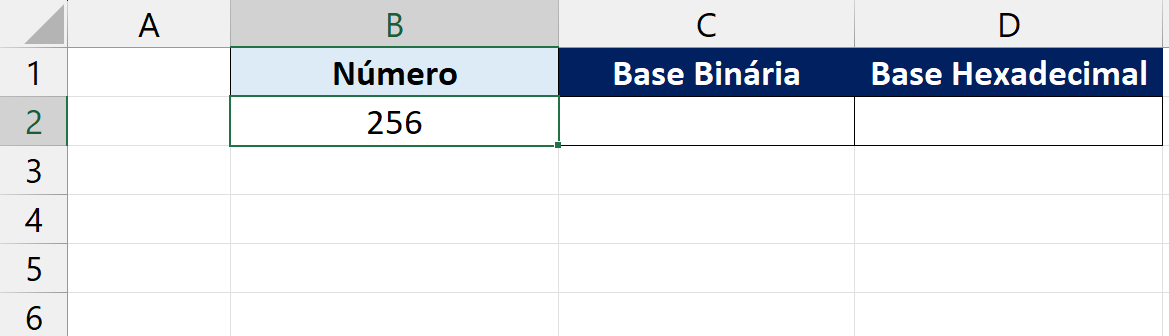
Indique o valor 256 na primeira sintaxe:
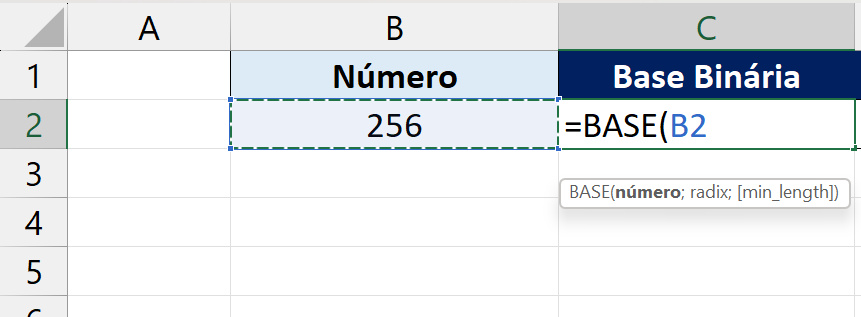
Na sintaxe “radix”, informe o número 2:
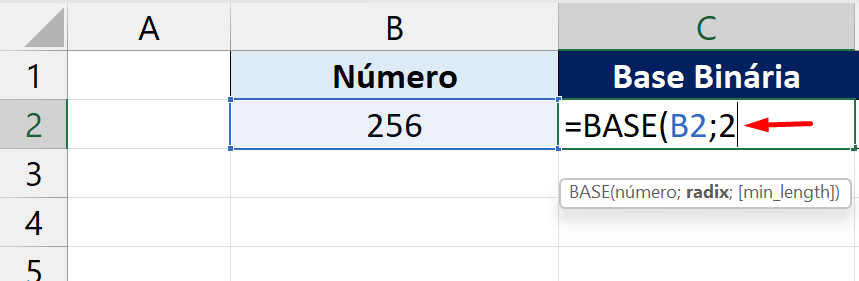
E na última sintaxe, podemos deixá-la em branco, pois ela não terá muita utilidade para nossos resultados.
Feche a função e confirme na tecla “Enter”.
Resultado:
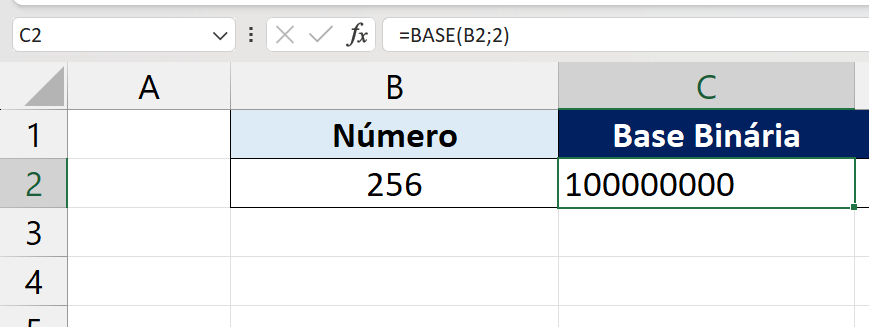
A representação do número 256 em base binária, é 100000000.
Em relação à base hexadecimal, podemos digitar 16 na segunda sintaxe da função:
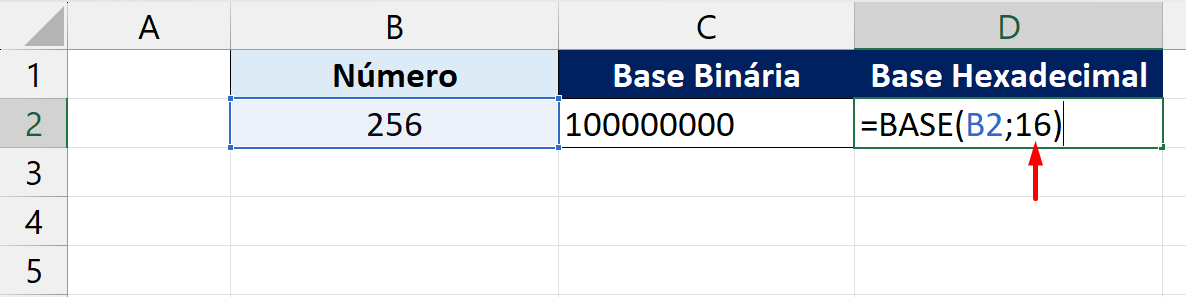
E ao Confirmar, teremos o seguinte resultado:
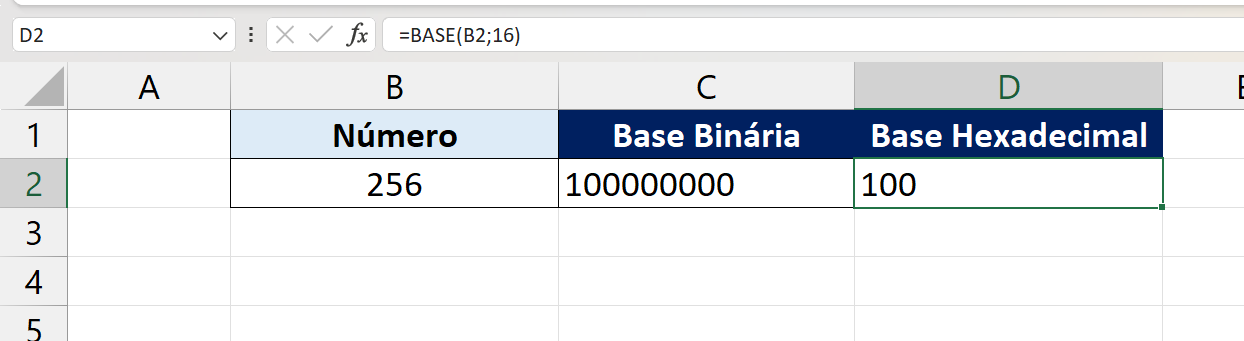
Se você ficou curioso para saber o que a última sintaxe da função faz. Veja um exemplo:
A base hexadecimal de 256 é 100, então temos um valor de 3 dígitos. Se na última sintaxe da função inserimos um número maior que 3, então teremos um zero à esquerda do resultado 100.
Veja:
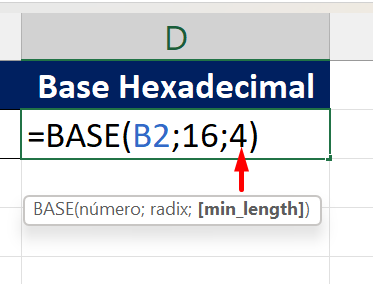
Sendo assim o valor 100 ficará sendo 0100:
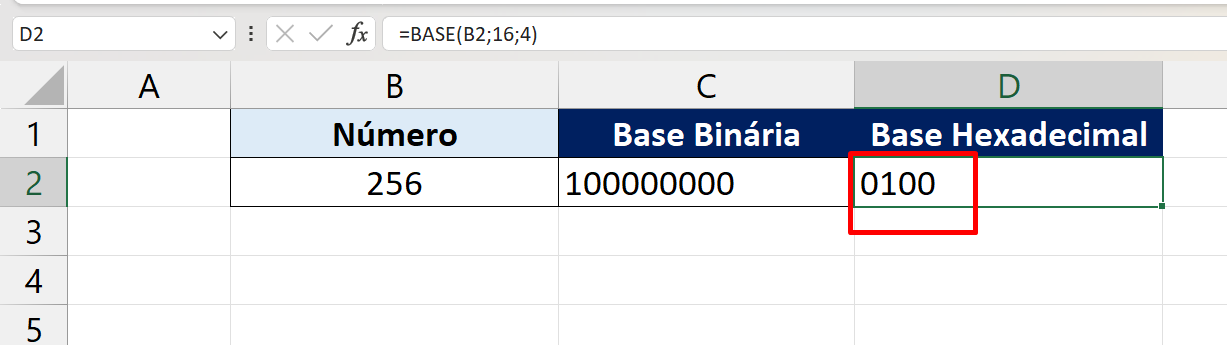
Por exemplo, se você inserir 5, então o valor 100 passará a ser 00100.
Então conforme o número for aumentando, os zeros as esquerda também serão inclusos.
Curso de Excel Completo: Do Básico ao Avançado.
Quer aprender Excel do Básico ao Avançado passando por Dashboards? Clique na imagem abaixo e saiba mais sobre este Curso de Excel Completo. 
Por fim, deixe seu comentário sobre se gostou deste post tutorial e se você irá usar essas técnicas em suas planilhas de Excel. E você também pode enviar a sua sugestão para os próximos posts. Até breve!
Artigos Relacionados Ao Excel:
- Como Converter Taxa Anual Para Mensal no Excel
- Como Converter Dias Para Horas no Excel
- Converter Valores Positivos no Excel














![capa Resumo semanal [agosto] resumo agosto excel](https://ninjadoexcel.com.br/wp-content/uploads/2020/08/capa-Resumo-semanal-agosto-1-304x170.jpg)